Terdapat pelbagai platform, apl, orang, syarikat yang anda namakan sentiasa ada, bersaing untuk mendapatkan perhatian kami. Dengan semua kerja berbilang tugas ini berlaku di sekeliling kita, bagaimanakah kita boleh memastikan orang ramai tertumpu cukup lama untuk duduk melalui satu pembentangan?
Sebagai permulaan, kita boleh mengikuti semua inovasi yang berlaku dalam bidang lain dalam kehidupan kita! Penyampaian linear dan bertakung tidak akan memotongnya lagi. Layan penonton anda dengan sesuatu yang menakjubkan untuk memastikan mereka terlibat dalam pembentangan anda dari awal hingga akhir. Untuk melakukan ini, cipta persembahan PowerPoint interaktif . Interaktiviti ini membolehkan anda mengadakan dialog dengan penonton anda – tiada monolog dibenarkan hari ini!
Nasib baik, membawa penonton anda ke sebahagian daripada persembahan anda boleh dilakukan dengan sedikit usaha, untuk ganjaran yang begitu besar. Tanpa membuat pelarasan besar pada slaid sedia ada anda, anda boleh membuat persembahan yang menarik dan interaktif yang akan disukai oleh khalayak anda.
Di bawah ini, kami telah menyediakan panduan langkah demi langkah tentang cara membuat persembahan PowerPoint interaktif, supaya anda boleh menukar sebarang slaid biasa menjadi pengalaman interaktif dari awal hingga akhir!
Apakah Persembahan Interaktif?
Pembentangan interaktif membolehkan penglibatan dan interaksi yang lebih tinggi dengan khalayak anda. Interaktiviti ini sering dilaksanakan dalam persembahan dengan menggunakan pelbagai jenis multimedia, iaitu, audio, video, data, kandungan sebenar di dalam PowerPoint, data, atau tinjauan pendapat penonton. Lebih banyak objek yang anda boleh berinteraksi, lebih menarik dan menarik perhatian persembahan. Tiada lagi membaca slaid!
Media yang berbeza ini tidak digunakan secara berlebihan, terlalu banyak akan memberi kesan sebaliknya kepada khalayak anda. Penambahan ringkas pada pembentangan anda memastikan maklumat berkesan, boleh digunakan dan menarik perhatian mereka.
Faedah Persembahan Interaktif
- Peningkatan penglibatan khalayak – mengadakan dialog dengan khalayak anda menjadikan mereka lebih terlibat dan aktif dalam pembentangan anda.
- Hubungan peribadi dengan khalayak – Penambahan dalam aktiviti interaktif membolehkan anda benar-benar berhubung dengan khalayak anda semasa pembentangan sedang berjalan. Adakah mereka memahami video yang anda tunjukkan kepada mereka? Apakah emosi yang ditimbulkan?
- Khalayak mengekalkan lebih banyak maklumat – memandangkan penonton lebih terlibat dalam pembentangan, mereka akan mengekalkan lebih banyak maklumat kerana mereka bukan hanya mendengar secara pasif .
- Khalayak mendengar dan mengambil bahagian secara aktif – tidak lagi merenung ke angkasa. Mengekalkan penonton anda terkejut akan memastikan mereka mendengar maklumat secara aktif dan mengambil bahagian dalam pembentangan dan bukannya hanya berada di luar.
- Pembentangan adalah peribadi dan menyeronokkan – untuk anda dan penonton anda. Apabila penonton mengambil bahagian dalam pembentangan, mereka merasakan sambungan yang lebih peribadi kepada maklumat
- Pemahaman maklumat yang lebih baik – dengan contoh yang lebih konkrit dan cara baharu untuk berkongsi maklumat, khalayak anda boleh lebih memahami perkara yang anda cuba sampaikan kepada mereka.
Cara Membuat Persembahan PowerPoint Interaktif
Sebelum membuat pembentangan
1. Mulakan dengan Reka Bentuk yang Menarik
Jangan menilai buku dari kulitnya, tetapi kebanyakan orang melakukannya. Kesan pertama penting. Mulakan pembentangan anda dengan memukau penonton anda dengan PowerPoint rekaan moden yang segar. Jika kreativiti bukanlah titik kuat anda, cuba gunakan templat premade percuma. Anda boleh menyesuaikan templat ini dengan maklumat anda sendiri, tetapi ia menjimatkan masa dan usaha anda dalam mencipta dan mereka bentuk rupa pembentangan anda.
Bagaimana untuk melaksanakan
Terdapat banyak laman web yang menawarkan templat PowerPoint boleh dimuat turun percuma seperti Slidesgo, Canva atau Buncee. Di mana-mana tapak web ini, cari mengikut warna atau subjek untuk mencari templat yang sesuai untuk topik anda. Muat turun pilihan anda sebagai fail PowerPoint dan mula mengedit dan menyesuaikan dengan maklumat anda.
Read more about how to design better PowerPoint presentations!: Cara Membuat Persembahan PowerPoint Interaktif: Panduan Langkah demi Langkah yang Mudah2. Tambah Multimedia yang berbeza
Sepanjang pembentangan anda pastikan terdapat pelbagai format maklumat yang dikongsi. Imej, video, rakaman audio dan juga gif boleh digunakan untuk menyerlahkan atau menekankan maklumat penting. Setiap orang belajar sedikit berbeza, jadi bukan sahaja format media baharu ini akan mengubah rentak pembentangan, mereka juga boleh membantu beberapa orang berhubung dengan bahan dengan lebih baik.
Bagaimana untuk melaksanakan
Dalam PowerPoint, pada tab Selitkan, anda boleh menyelitkan imej, gif dan video yang telah anda simpan pada peranti anda atau dengan mencari dalam talian. PowerPoint juga mempunyai alat penyuntingan mudah untuk memastikan alat bantu visual ini kelihatan bagus dan sesuai dengan slaid anda. Lihat ciri penyuntingan dengan mengklik pada objek dan pergi ke tab Format Video atau Foto.
3. Tambah Hiperpautan
Untuk menambah sedikit kejutan selain melibatkan multimedia dalam persembahan anda, bina hiperpautan ke dalam tayangan slaid anda. Pautan ini boleh digunakan untuk bergerak dengan mudah melalui pembentangan anda secara tidak linear. Hiperpautan memberi anda keupayaan untuk melompat ke titik yang berbeza dalam tayangan slaid anda, tanpa perlu tab pada setiap slaid di antaranya.
Petua ini boleh digunakan dalam pelbagai cara. Anda boleh menggunakannya untuk mencipta permainan, seperti yang kami lakukan dalam permainan ulasan Jeopardy, untuk melompat ke slaid tertentu yang sering anda rujuk sepanjang pembentangan anda, atau untuk mengocok semua slaid PowerPoint anda.
Bagaimana untuk melaksanakan
Untuk menambah hiperpautan pada slaid anda, masukkan bentuk, imej atau teks. Setelah objek pilihan anda diletakkan pada slaid, serlahkan teks atau klik pada bentuk atau imej. Kemudian, pergi ke ikon Pautan di bawah tab Sisipkan. Klik “Tempatkan dalam dokumen ini,” dan pilih slaid yang anda ingin pautkan.
Tonton video ini juga tentang cara membuat persembahan yang menarik & interaktif yang menunjukkan cara membuat hiperpautan !
4. Tambah Peralihan & Animasi
Sebaik sahaja anda telah menambah multimedia dan hiperpautan ke slaid anda, pertimbangkan untuk menambah pizzazz dengan peralihan dan animasi. Peralihan ialah kesan yang berlaku apabila anda berpindah dari satu slaid ke slaid yang lain, manakala animasi ialah kesan yang berlaku apabila anda menambah atau mengalih keluar objek daripada slaid. Kedua-dua ciri PowerPoint ini membantu memastikan pergerakan antara maklumat dan slaid lancar dan lancar.
Menambah peralihan antara slaid anda memberi isyarat kepada khalayak anda bahawa sudah tiba masanya untuk meneruskan. Terdapat banyak peralihan yang menarik untuk dipilih dalam tab Peralihan dalam PowerPoint untuk memberikan kesan yang anda inginkan. Lihat animasi morph yang sangat keren!
Menambah animasi pada objek tertentu pada slaid anda membantu maklumat menjadi lebih diingati. Ini akan membolehkan anda mendedahkan atau mengambil maklumat pada slaid mengikut kehendak anda, mencipta persembahan PowerPoint yang lebih dinamik.
Cara Melaksanakan
Pilih Peralihan daripada tab Peralihan dan pratonton pantas akan muncul pada slaid. Gunakan peralihan yang sama pada semua slaid anda dengan butang pada reben atas, atau teruskan dan tambahkan yang baharu pada setiap slaid.
Untuk menambah animasi , klik pada bentuk, teks atau imej. Dalam tab Animasi, pilih antara animasi untuk masuk, semasa atau keluar. Setelah animasi diklik, anda akan melihatnya sebagai pratonton. Sebaik sahaja anda telah memilih animasi yang betul, anda boleh mengedit susunan ia muncul dalam tetingkap Animasi Anak Tetingkap.
Untuk lebih banyak inspirasi dan cara, lihat blog ini pada 8 Animasi PowerPoint Pantas & Mudah !
Untuk lebih banyak petua pakar, tutorial dan templat percuma untuk persembahan PowerPoint interaktif, baca Panduan Pakar untuk PowerPoint Interaktif ini, dengan buku permainan 60+ halaman percuma untuk dimuat turun.
Semasa Membuat Pembentangan
1. Gunakan Pemutus Ais
Untuk menjadikan khalayak anda selesa berinteraksi dengan anda dari awal, mulakan pembentangan anda dengan pemecah ais . Pemecah ais yang membawa masuk semua ahli penonton untuk mengambil bahagian akan mewujudkan persekitaran yang selamat, inklusif dan menetapkan nada untuk pembentangan yang lain. Pemutus Ais boleh dilakukan secara lisan, atau melalui alat EdTech yang membolehkan setiap ahli penonton untuk mengambil bahagian.
Bagaimana untuk melaksanakan
Tanya penonton anda soalan yang tidak serius seperti pengenalan temu janji pantas, perkara yang menyeronokkan yang anda lebih suka mempersoalkan atau mana-mana idea pemecah ais yang menyeronokkan ini. Dengan alat seperti ClassPoint, soalan ini boleh diselitkan terus dalam PowerPoint untuk mendapatkan semua Peserta yang terlibat dalam pemecah ais. Kami mengesyorkan mencuba Word Cloud untuk pemecah ais yang cepat dan mudah. Klik pada ikon jenis soalan dalam reben PowerPoint untuk menambah butang pada slaid anda. Semasa pembentangan anda, jalankan soalan dan dapatkan jawapan segera daripada peserta anda.
2. Seret Objek Slaid
Serupa tetapi berbeza dengan animasi, cuba objek boleh seret dan berinteraksi dengan slaid anda dengan bebas bergerak di sekeliling objek! Dayakan sebarang bentuk, imej, ilustrasi, teks pada slaid anda menjadi boleh diseret secara langsung semasa mod pembentangan! Ciri pembentangan yang dinamik ini boleh membantu mewujudkan minat visual dan menangkap kekaguman & perhatian khalayak anda, dan boleh berguna dalam menerangkan idea yang kompleks.
Tambahan pula, ia boleh digunakan untuk mendedahkan maklumat tersembunyi, sebagai penanda boleh alih yang menunjukkan di mana anda berada pada bahan slaid anda, atau digunakan sebagai aktiviti seret & lepas kumpulan. Padankan, kategorikan, susun dsb. dan sama ada lakukan sendiri untuk menerangkan dalam rumah agam visual, atau minta penonton anda memberitahu anda perkara yang perlu dialihkan atau minta mereka tampil dan mengalihkan imej atau teks anda sendiri!
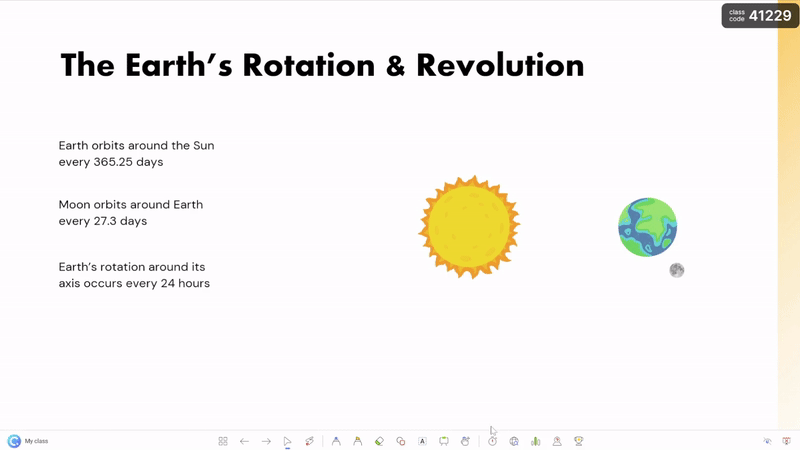
Bagaimana untuk melaksanakan
Objek slaid boleh seret ialah alat unik yang boleh didapati di dalam PowerPoint dengan penggunaan ClassPoint tambahan. Ia percuma untuk dimuat turun, dan sebaik sahaja anda melakukan apa yang anda perlu lakukan ialah mereka bentuk slaid anda, kemudian pilih objek yang anda inginkan dan togol: Seret daya yang terdapat dalam Objek Boleh Seret dalam tab ClassPoint pada reben PPT.
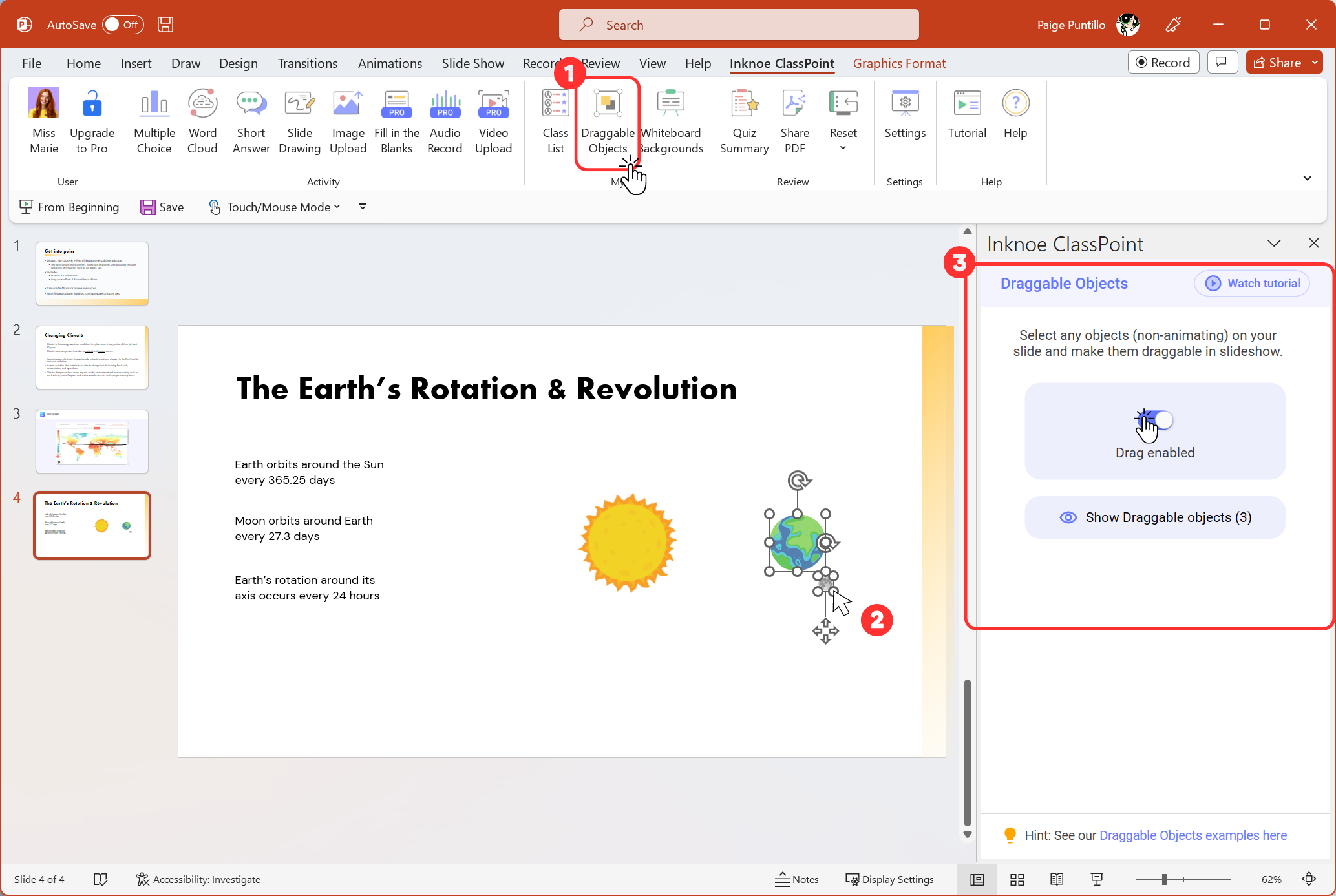
Kemudian dalam mod pembentangan, klik pada tangan objek boleh seret dari bar alat ClassPoint (ditambahkan ke bahagian bawah pembentangan anda) dan seret objek anda dengan bebas!
Dapatkan butiran lanjut tentang langkah objek boleh seret ini di sini. 👈
3. Buat Kuiz Interaktif
Cara terbaik untuk melaksanakan interaktiviti antara anda dan setiap ahli khalayak anda ialah menambahkan kuiz interaktif yang boleh disertai oleh khalayak anda. Ini adalah cara terbaik untuk menguji pemahaman khalayak anda tentang bahan sambil memastikan mereka terlibat. Selain itu, respons masa nyata boleh membantu anda melaraskan rentak pembentangan jika perlu dan memastikan khalayak anda memahami maklumat dengan lebih baik.
Untuk membuat pembentangan interaktif dengan soalan interaktif , tanpa perlu meninggalkan PowerPoint untuk menggunakan alat lain seperti Quizizz, anda boleh menggunakan ClassPoint, tambahan PowerPoint percuma! ClassPoint termasuk 8 jenis soalan yang boleh anda jalankan juga termasuk pilihan berbilang, awan perkataan, lukisan slaid dan muat naik video.
Soalan kuiz interaktif ini juga boleh dijadikan pertandingan kuiz untuk digunakan untuk menyemak dan menguji pengetahuan pelajar anda. Aspek gamifying dalam bilik darjah anda membolehkan pelajar mempelajari perkara baharu dengan cara yang menarik! Ketahui cara membuat pertandingan kuiz anda sendiri dalam ClassPoint.
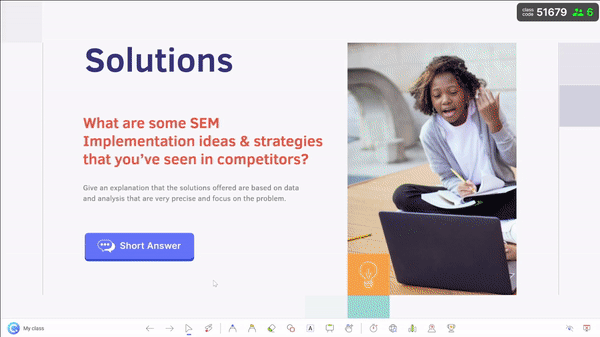
Bagaimana untuk melaksanakan
Untuk menjadikan slaid anda sebagai slaid soalan interaktif dengan ClassPoint, anda hanya perlu menambahkan soalan anda pada slaid anda, kemudian tambah butang aktiviti daripada tab Inknoe ClassPoint dalam reben PowerPoint. Laraskan beberapa tetapan soalan, seperti menetapkan jawapan yang betul atau memilih untuk menyembunyikan nama, dan ia sudah sedia!
Sebaik sahaja anda berada secara langsung dengan khalayak anda, mereka boleh menyertai kelas anda dengan kod kelas yang terdapat di penjuru kanan sebelah atas slaid anda dan mengambil bahagian dalam soalan pembentangan anda!
4. Penonton Undian
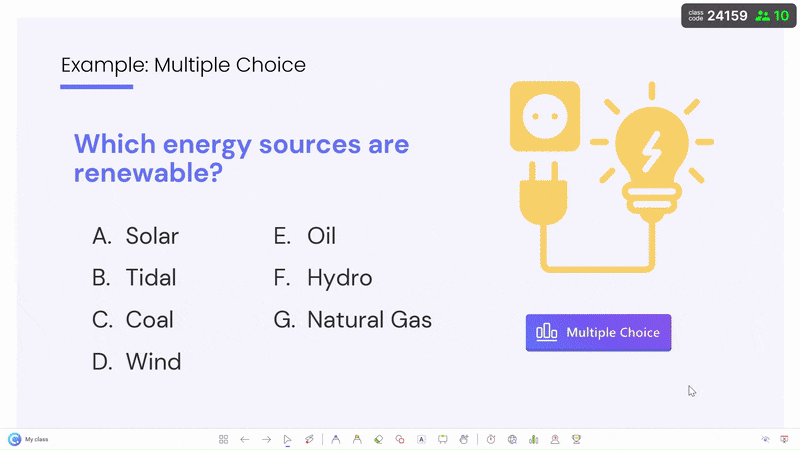
Sama seperti menjalankan aktiviti soalan, tinjauan khalayak anda semasa pembentangan anda untuk membawa pendapat, data kumpulan atau maklum balas mereka ke dalam pembentangan anda! Pengundian adalah inklusif dan menarik untuk khalayak anda mengambil bahagian dan membantu anda!
Keputusan tinjauan pendapat sepintas lalu boleh memberi anda maklumat baharu yang menjadikan pembentangan anda tepat pada masanya & unik, atau boleh laras berdasarkan maklum balas. Anda boleh meminta pendapat mereka tentang sesuatu topik, menggunakannya untuk membantu membuat keputusan atau untuk membandingkan dan membezakan kenyataan. Maklum balas ini boleh memastikan kandungan anda sejajar dengan perkara yang bukan sahaja dimahukan tetapi juga diperlukan oleh khalayak.
Bagaimana untuk melaksanakan
Terdapat banyak alat pengundian dalam talian, tetapi untuk tinjauan pendapat yang cepat dan mudah di dalam PowerPoint, gunakan Tinjauan Pantas ClassPoint ! Tambahan PowerPoint percuma membolehkan anda menjalankan tinjauan pendapat & melihat hasil tanpa perlu memecahkan pembentangan anda. Untuk menjalankannya semasa pembentangan anda, klik ikon Tinjauan Pantas pada Bar Alat Titik Kelas dan pilih jenis tinjauan pendapat yang ingin anda tanyakan kepada khalayak anda. Ahli khalayak boleh menyertai kelas anda menggunakan kod kelas di penjuru kanan sebelah atas slaid anda dan kemudian menyerahkan respons mereka. Mudah kencing.
5. Biarkan Penonton Membuat Keputusan
Cuba libatkan khalayak anda dalam pembentangan anda dengan memberi mereka lebih kebebasan dan kuasa untuk memilih cara dan masa anda berkongsi maklumat. Buat persembahan pengembaraan pilih sendiri untuk membolehkan penonton menentukan jalan yang hendak diambil. Mungkin ada pilihan untuk mereka memilih antara menonton video atau membincangkan imej semasa pembentangan. Memberi penonton anda lebih kawalan tentang cara pembentangan akan dijalankan menjadikan mereka menjadi ahli pembentangan yang lebih aktif.
Bagaimana untuk melaksanakan
Untuk melaksanakan ini, anda boleh menggunakan pengundian seperti yang ditunjukkan pada titik sebelumnya. Satu contoh ialah untuk menunjukkan kepada khalayak anda jadual kandungan pada permulaan pembentangan dan meninjau mereka pada bahagian mana yang perlu dibincangkan dahulu. Bergantung pada cara keputusan pengundian kembali, anda boleh melompat antara bahagian dan kembali ke halaman utama dengan mudah.
6. Anotasi
Anotasi ialah satu lagi cara terbaik untuk melibatkan khalayak anda semasa persembahan PowerPoint anda. Anotasi ialah nota atau lukisan yang boleh anda tambahkan pada slaid anda semasa pembentangan. Ini amat berguna apabila anda ingin menyerlahkan perkara tertentu atau menekankan aspek tertentu kandungan.
Bagaimana untuk melaksanakan
Dalam PowerPoint, terdapat 3 cara berbeza yang boleh anda lakukan:
Tab Lukis
Gunakan cara ini dalam Mod Edit PowerPoint. Pergi ke tab Lukis dan mula membuat anotasi di mana-mana sahaja pada slaid anda. Cara ini memberi anda beberapa ciri tambahan, seperti Ink to Shape; walau bagaimanapun, kelemahan ini ialah anda tidak akan dapat mempunyai slaid anda pada skrin penuh.
Alat pen PowerPoint semasa membuat pembentangan
Gunakan ini untuk menganotasi skrin penuh sambil mempersembahkan dengan keupayaan terhad. Semasa mempersembahkan slaid anda, tuding pada pensel di sudut kanan bawah dan pilih alat tulis anda.
Bar alat ClassPoint
Untuk lebih fleksibiliti dan penyesuaian, tingkatkan alat pen PowerPoint kepada bar alat anotasi tambahan ClassPoint ! Dengan ClassPoint, anda boleh menambah kotak dan bentuk teks serta melaraskan warna dan ketebalan pen & penyerlah dengan klik pantas. Setelah dimuat turun secara percuma, ClassPoint menambah bar alat ke bahagian bawah slaid anda untuk menambah baik pembentangan anda! Ini juga disertakan dengan papan putih serta alat pengajaran berguna lain yang dijatuhkan ke dalam PowerPoint seperti pemilih nama, pemasa dan penyemak imbas terbenam.

Menggunakan anotasi juga boleh membantu memastikan pelajar anda terlibat dan fokus pada bahan. Mereka boleh membantu memecahkan pembentangan dan menjadikannya lebih interaktif.
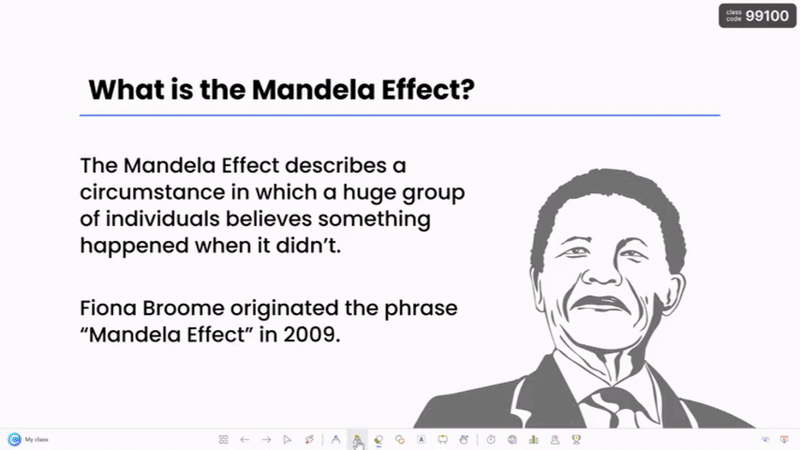
Selepas Pembentangan
1. Soalan Perbincangan
Menambah interaktiviti melalui soalan perbincangan selepas persembahan adalah teknik yang kuat untuk melibatkan khalayak anda dan memperdalam pemahaman mereka tentang kandungan. Sebaik sahaja persembahan anda selesai, jemput penonton anda untuk mengambil bahagian dalam dialog yang bermakna dengan mengemukakan soalan yang merangsang pemikiran. Soalan-soalan ini boleh menggalakkan pemikiran kritis, mencetuskan perbahasan, dan membolehkan peserta berkongsi pandangan dan perspektif mereka.
Dengan berbuat demikian, anda mengubah persembahan anda dari komunikasi berat sebelah menjadi pertukaran idea interaktif. Pendekatan ini bukan sahaja membuat penonton anda terlibat secara aktif tetapi juga membolehkan anda menangani sebarang keraguan atau pertanyaan yang berlarutan, memupuk hubungan yang lebih mendalam dengan pendengar anda.
Bagaimana untuk melaksanakan
Dengan mana-mana kumpulan bersaiz besar, kuiz Jawapan Pendek atau kuiz Pelbagai Pilihan adalah permulaan yang baik. Setelah respons diterima, anda boleh membintangkan sebarang respons untuk menyerlahkannya dalam perbincangan. Cuba masukkan sebarang atau semua respons sebagai slaid, dan anotasi pada slaid dengan perkara utama yang timbul semasa perbincangan anda!
2. Visualisasi Data
Menggabungkan interaktiviti melalui visualisasi data selepas persembahan menyimpulkan adalah strategi yang kuat untuk meningkatkan penglibatan dan pemahaman penonton. Setelah penyampaian kandungan utama selesai, anda boleh beralih ke paparan data dinamik atau maklum balas yang telah anda kumpulkan daripada khalayak anda menggunakan carta, graf atau infografik interaktif.
Pendekatan ini memberi kuasa kepada khalayak anda untuk meneroka maklumat mengikut kadar mereka sendiri, menggali lebih mendalam ke dalam titik data tertentu, dan memastikan komunikasi dua hala antara penyampai dan penonton. Sama ada ia zum masuk pada trend tertentu, togol antara set data yang berbeza, atau melalui maklum balas, visualisasi data interaktif menggalakkan penyertaan aktif dan hubungan yang lebih mendalam dengan maklumat yang dibentangkan.
Bergantung pada tahap perincian, anda boleh carta atau graf boleh dibuat dalam PowerPoint untuk dipadankan dengan tema pembentangan anda. Dan anda juga boleh menambah animasi untuk menunjukkan perubahan data atau trend dengan cara interaktif &menarik.
Bagaimana untuk melaksanakan
Terdapat banyak cara untuk menggunakan data ke dalam pembentangan anda: mula-mula anda boleh membuat jadual, carta dan graf terus dalam PowerPoint dengan tab sisipan, seperti yang dinyatakan di atas. Kedua, anda hanya boleh tangkapan skrin atau menyimpan set data sebagai imej dan tampalkannya pada slaid anda.
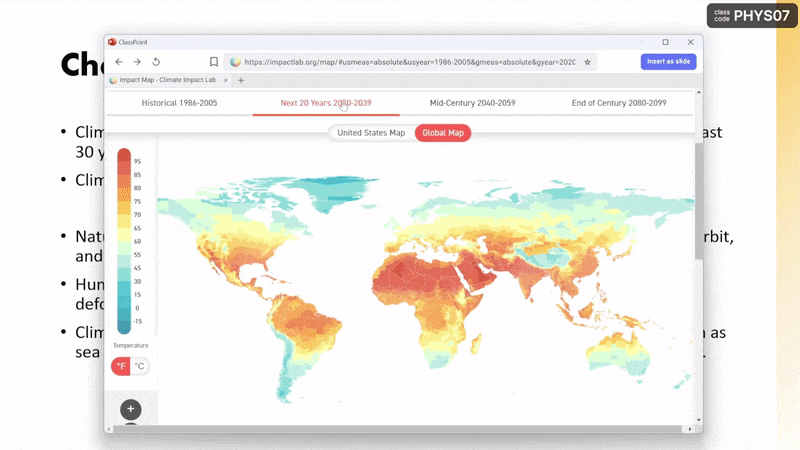
Ketiga: anda boleh membenamkan laman web dengan data yang ingin anda lawati. Saya tidak bercakap tentang pautan yang meninggalkan PowerPoint untuk penyemak imbas lalai anda! Penyemak imbas terbenam sebenar yang memuatkan laman web, membolehkan anda mencari dan membuka berbilang tab juga. Ia juga lebih mudah daripada membina carta dalam PowerPoint, hanya gunakan pelayar terbina dalam ClassPoints daripada bar alat dan pinkan laman web dengan graf. Ia sama seperti meninggalkan PowerPoint anda untuk internet, kecuali sekarang anda tidak perlu keluar! Selain itu, anda boleh memasukkan halaman sebagai gambar ke dalam slaid anda untuk anda anotasi.
Untuk lebih banyak petua pakar, tutorial dan templat percuma untuk persembahan PowerPoint interaktif, baca Panduan Pakar untuk PowerPoint Interaktif ini, dengan buku permainan 60+ halaman percuma untuk dimuat turun.
Kesimpulan
Adakah anda menemui sesuatu yang boleh berfungsi untuk pembentangan anda yang seterusnya? Kami harap begitu! Beritahu kami bagaimana ia berlaku dan bagaimana penonton anda menikmati menjadi bahagian kritikal pembentangan anda.
Dan jika anda belum pernah mendengar tentang ClassPoint, pastikan anda menyemaknya dan biarkan ia menyelesaikan beberapa masalah anda dengan menambah alat interaktif pada PowerPoint anda! Selamat menyampaikan! 😁👇